
在Linux系统中,文件编辑是日常操作中的一项基本技能。无论是编写脚本、修改配置文件,还是创建文档,都离不开文件编辑器的使用。本文将详细介绍如何在Linux系统中使用常见的文件编辑器保存并退出编辑模式,特别是使用`vi`和`nano`两种编辑器。
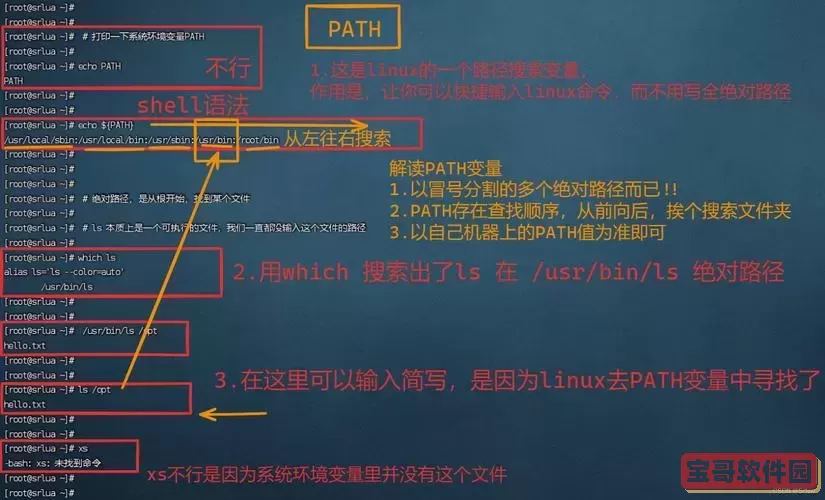
`vi`是Linux中最常用的文本编辑器之一。它有两个主要工作模式:命令模式和插入模式。在插入模式下,可以直接输入文本,而在命令模式下,可以执行各种命令,包括保存和退出。
1.1 进入编辑模式
首先,打开终端,使用以下命令打开文件:
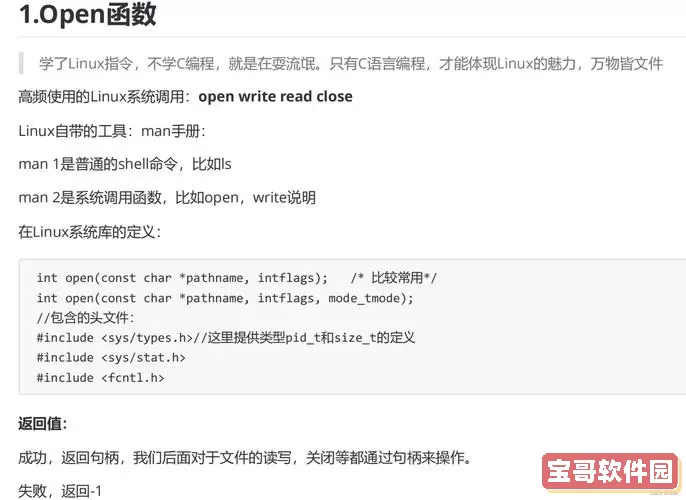
vi 文件名
进入文件后,按下`i`键切换到插入模式,可以开始编辑文件内容。
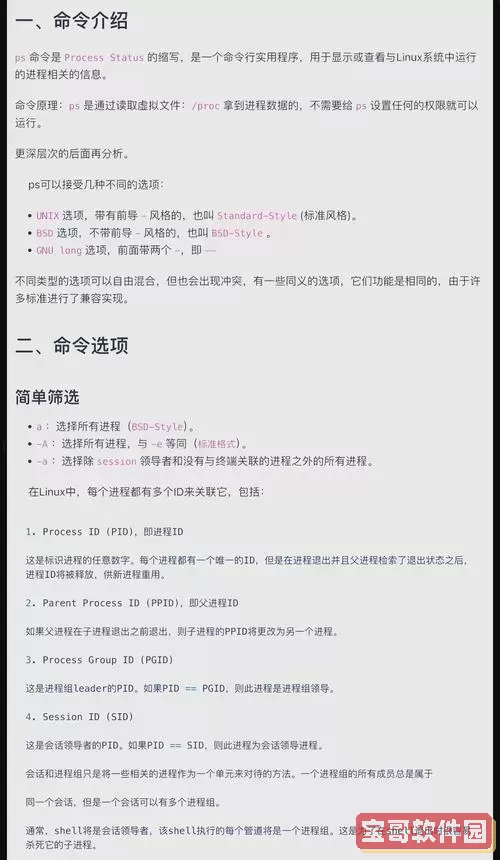
1.2 保存文件
编辑完成后,按下`Esc`键返回到命令模式。然后,输入以下命令保存文件:
:w
这个命令会将当前文件保存,但依然在编辑模式中。如果你想要保存并退出,可以使用:
:wq
如果只是在退出时不保存,可以使用:
:q!
这个命令会强制退出,而不保存对文件的任何更改。
`nano`是一个用户友好的命令行文本编辑器,其操作直观,非常适合新手。使用它,文件的保存与退出过程相对简单明了。
2.1 打开文件
同样地,通过终端打开文件:
nano 文件名
这将进入`nano`编辑界面,您可以直接开始编辑文件内容。
2.2 保存文件
编辑完成后,按下`Ctrl + O`,这时会提示你确认保存文件。按下`Enter`键即可完成保存。如果你想要更改文件名,可以在提示时输入新的文件名。
2.3 退出编辑器
如果想要退出`nano`,可以按下`Ctrl + X`。如果你在退出时有未保存的更改,`nano`会提示你是否要保存,选择“Y”即可保存,选择“N”则会直接退出而不保存。
无论是使用`vi`还是`nano`,了解如何保存和退出文件都是Linux用户必备的技能。`vi`适合那些喜欢键盘操作和多功能的用户,而`nano`则适合新手与简单场景。在使用过程中,记得保存重要的更改,以免数据丢失。此外,熟练掌握这些基本命令后,依赖图形化界面的用户也会逐渐习惯于命令行操作,提升工作效率。
希望本文对您在Linux文件编辑中如何保存和退出命令有所帮助,祝您在Linux的学习与使用中获得更大的乐趣与成就!